Ацер лаптопови су један од најпожељнијих избора за лаптопове, због повећане функционалности и пристојног распона цена. Не паните ако се ваш Ацер лаптоп не повезује на ВиФи, нисте сами. Бројни су корисници који су у последње време пријавили исти проблем са својим Ацер лаптоповима. И, ово је прилично фрустрирајуће, посебно када тек треба да играте своју омиљену игру или гледате филм на мрежи. Али, не брините, проблем се може решити, лако и брзо. Овај чланак вас води кроз најбоље праксе за решавање проблема.
100% радни поправци за Ацер лаптоп који се не повезује на ВиФи
Ова заобилазна решења ће вам дефинитивно помоћи да поправите Ацер лаптопове који се не повезују на проблем са ВиФи мрежом. Без даљег одлагања, прочитајмо их!
Исправка 1: Проверите да ли је ВЛАН АутоЦонфиг услуга покренута
Услуга ВЛАН АутоЦонфиг нуди логику потребну за откривање, конфигурисање, повезивање и прекид везе са ВЛАН (бежичне локалне мреже). Ако ова услуга не ради, можда нећете моћи да се повежете на ВиФи мрежу. Због тога би требало да се уверите да је услуга ВЛАН АутоЦонфиг омогућена. Ако не, следите доле наведене кораке да бисте то урадили:
- Притисните тастере Виндовс + Р да бисте позвали услужни програм за дијалог Покрени.
- Унесите сервицес.мсц у оквир за покретање и кликните на ОК.

- У прозору услуга померите се надоле док не пронађете ВЛАН АутоЦонфиг и двапут кликните на њега.
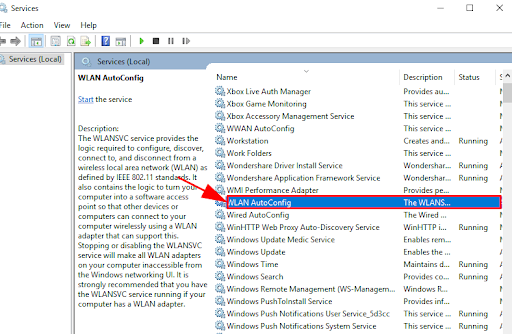
- Обавезно подесите тип покретања на Аутоматски и статус услуге је Покренут.
- Кликните на Примени и Ок да бисте сачували недавне промене.
Када завршите, поново покрените Ацер лаптоп и проверите да ли је Ацер лаптоп који се не повезује на ВиФи исправљен. Испробајте следећа решења да бисте решили проблем.
Такође прочитајте: Преузмите Реалтек Вифи драјвер за Виндовс
Исправка 2: Ажурирајте управљачки програм за ВиФи
Ако користите застарели, недостајући или оштећени управљачки програм бежичног мрежног адаптера, онда се ваш Ацер лаптоп неће повезати на ВиФи. Ако је то случај, требало би да повремено ажурирате управљачки програм бежичног мрежног адаптера.
У сваком случају, можете добити ВиФи драјвер са званичне веб странице произвођача адаптера за бежичну мрежу. Али, то може бити дуготрајан задатак и подложан грешкама, посебно за почетнике. Стога препоручујемо коришћење Бит Дривер Упдатер-а.
Бит Дривер Упдатер је једно од најбољих решења независних произвођача доступних за ажурирање системских драјвера без икаквих проблема. Осим ажурирања драјвера, услужни програм је такође одличан начин за побољшање перформанси рачунара. Услужни алат аутоматски открива верзију оперативног система Виндовс и проналази оригиналне драјвере за њу. Да бисте користили овај алат, потребно је да пратите следеће кораке:
- Преузмите и инсталирајте Бит Дривер Упдатер.

- Покрените услужни алат на рачунару и кликните на дугме Скенирај у левом окну.

- Ово ће потрајати неколико секунди. Сачекајте док не видите резултате скенирања на екрану.
- Затим кликните на дугме Ажурирај одмах поред драјвера бежичног мрежног адаптера. Ако желите да ажурирате друге застареле драјвере заједно са ВЛАН драјвером, онда морате да кликнете на дугме Ажурирај све уместо на Ажурирај одмах. На овај начин можете ажурирати све застареле драјвере једним кликом миша.

Међутим, да бисте користили функцију ажурирања драјвера једним кликом, морате се ослонити на премиум верзију Бит Дривер Упдатер-а. Премијум верзија долази са 60-дневном гаранцијом поврата новца и техничком подршком 24/7.
Након што инсталирате најновије управљачке програме за ВиФи, покушајте да повежете лаптоп са ВиФи мрежом. Надајмо се да би проблем требало решити, ако не, онда прећи на друга решења.
Такође прочитајте: Како да поправите ВиФи који не ради у Виндовс-у
Исправка 3: Промените подешавања управљања напајањем
Ацер се неће повезати на ВиФи? Затим размислите о промени подешавања управљања напајањем за вашу ВиФи везу. Ово је успело многим корисницима Ацер-а, тако да би било боље да бар покушају. Пратите доле наведене кораке:
- На тастатури притисните тастере Виндовс + Кс и изаберите Управљач уређајима међу доступним опцијама.

- У прозору Девице Манагер пронађите мрежне адаптере и двапут кликните на њега.
- Пронађите свој бежични мрежни адаптер и кликните десним тастером миша на њега да бисте наставили.
- Изаберите Својства.
- Идите на картицу Управљање напајањем и уклоните ознаку са поља приказаног поред Дозволи рачунару да искључи овај уређај ради уштеде енергије. Затим кликните на Ок да бисте сачували недавне промене.
Када завршите, покушајте да поново покренете лаптоп. Након тога, покушајте да повежете свој лаптоп Ацер са ВиФи мрежом само да бисте тестирали проблем. Ако се Ацер лаптоп не повезује на ВиФи, проверите последње решење.
Исправка 4: Ручно се повежите на ВиФи
Ништа није успело од горњих предлога? Не брините, ово би могло помоћи! Можете размислити о ручном повезивању на ВиФи везу на свом лаптопу. Ево како то учинити уз неколико једноставних корака:
- Притисните Виндовс + Р да бисте покренули оквир за дијалог Рун, а затим укуцајте цонтрол у оквир за покретање. Затим кликните на дугме Ок.
- Ово ће вас одвести до прозора контролне табле. Овде можете да подесите Виев би као велике иконе или мале иконе. Затим кликните на Центар за мрежу и дељење.
- Затим кликните на опцију Постави нову везу или мрежу.
- У следећем упиту изаберите Ручно повезивање на бежичну мрежу и кликните на Даље да бисте наставили.
- Унесите потребне информације као што су назив мреже, тип безбедности и безбедносни кључ. Након тога, обавезно означите поље поред Покрени ову везу аутоматски и кликните на Даље.
- На крају, придржавајте се упутстава на екрану да бисте довршили процес.
Сада покушајте да повежете Ацер лаптоп са бежичном мрежом. Ово би дефинитивно требало да реши проблем.
Такође прочитајте: 802.11 н Управљачки програм УСБ адаптера за ВЛАН Преузимање на Виндовс рачунару
Лаптоп Ацер се не повезује на ВиФи: ИСПРАВЉЕНО
Дакле, то је било све о томе како можете да уживате у интернет вези без грешака на свом Ацер лаптопу. Надамо се да вам је ових 5 резолуција било од помоћи како бисте решили да се Ацер лаптоп не повезује са проблемом са ВиФи мрежом. Обавестите нас у коментарима испод ако имате било какве додатне предлоге. Слободно поделите и своја питања или недоумице у коментарима.
Ако вам је овај водич користан и желите да прочитате више информативних чланака у вези са технологијом, онда се претплатите на наш билтен. Поред овога, пратите нас инстаграм, Фејсбук, Твиттер, или Пинтерест да бисте добили најновија техничка ажурирања прилично брзо.